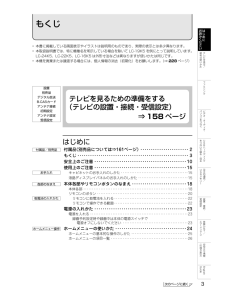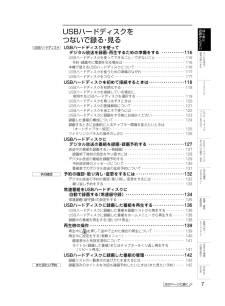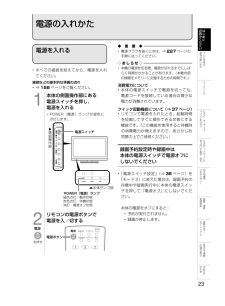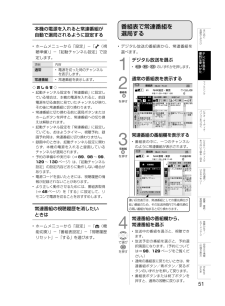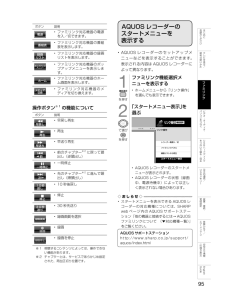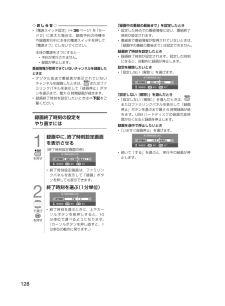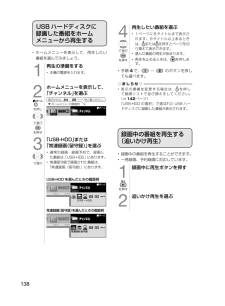Q&A
取扱説明書・マニュアル (文書検索対応分のみ)
"録画中"3 件の検索結果
"録画中"80 - 90 件目を表示
全般
質問者が納得シングルチューナー機ですからね、録画中は他のチャンネルの視聴はできません。Wチューナー以上の搭載機種でないと、他チャンネルの視聴は不可です。
5296日前view91
全般
質問者が納得一応別途にチューナーを接続すれば1番安く可能です。http://kakaku.com/kaden/digital-tv-tuner/あとは次は買う前に調べましょう。こちらの機種はチューナーが1つなので裏番組の視聴はできませんので。補足もしWチューナーのレコーダーならば、レコーダーでW録をしてテレビの方でチャンネル変更が可能です。Wチューナーのテレビならば、できる機種とできない機種があります。ただ可能な機種はW録中はチャンネル変更ができません。東芝と日立の一部機種はトリプルチューナーの機種があり、こちらはW録...
5343日前view140
全般
質問者が納得テレビ本体の主電源ボタンを長押し(10秒位押したまま)すると、リセットされると思います。同じような現象を繰り返すようなら、メーカーのサポートに連絡した方が良いです。おそらくまだ一年経って無いと思うので保証が利くうちにご連絡を。
5261日前view34
もくじおはみめ読じくにださ• 本書に掲載している画面表示やイラストは説明用のものであり、実際の表示とは多少異なります。• 本取扱説明書では、特に機種名を明示している場合を除いて LC-19K5 を例にとって説明しています。LC-24K5、LC-22K5、LC-16K5 は外形寸法などは異なりますが使いかたは同じです。• 本機を廃棄または譲渡する場合には、個人情報の消去(初期化)をお願いします。(⇒ 228 ページ)い便テなビ利レ使をい見かるた/ファミ設置別売品デジタル放送B-CASカードアンテナ接続初期設定アンテナ設定受信設定リンクテレビを見るための準備をする(テレビの設置・接続・受信設定)⇒ 158 ページパビコオソデン・をオつーなデぐィオ・をUなBはじめに付属品/別売品お手入れ各部のなまえ乾電池の入れかたつSいハ付属品(別売品については⇒161ページ)・・・・・・・・・・・・・・・・・・・・・・・ 2もくじ ・・・・・・・・・・・・・・・・・・・・・・・・・・・・・・・・・・・・・・・・・・・・・・・・・・・・・ 3安全上のご注意 ・・・・・・・・・・・・・・・・・・・・・・・・・・・・・・・・・・・・・...
おはみめUSBハードディスクをつないで録る 見る・USBハードディスク読じくにださUSBハードディスクを使ってデジタル放送を録画 再生するための準備をする ・・・・・・・・・・・116・USBハードディスクを使ってできること/できないこと ・・・・・・・・・・・・・・・・・予約 録画中に電源を切る場合は ・・・・・・・・・・・・・・・・・・・・・・・・・・・・・・・・・・・・・本機で使えるUSBハードディスクについて ・・・・・・・・・・・・・・・・・・・・・・・・・・・・・USBハードディスクを使うための準備のながれ ・・・・・・・・・・・・・・・・・・・・・・・・・USBハードディスクをつなぐ ・・・・・・・・・・・・・・・・・・・・・・・・・・・・・・・・・・・・・・・・・い便テなビ利レ116116116117117使をい見かるた/フUSBハードディスクを初めて接続するときは ・・・・・・・・・・・・・・・・・118USBハードディスクを初期化する ・・・・・・・・・・・・・・・・・・・・・・・・・・・・・・・・・・・・・USBハードディスクを接続している場合に、使用するUSBハードディスクを選択する ...
本体各部やリモコンボタンのなまえ• LC-19K5 を例に説明していますが、LC-24K5、LC-22K5、LC-16K5 も端子の配置は同じです。本体各部前面リモコン受光部⇒22ページ• リモコンをここに 向けて操作します。スピーカー• 左右にあります。明るさセンサー受光部⇒71ページPOWERTIMERRECスタンドREC(録画)ランプPOWER(電源)ランプ⇒161ページ⇒127ページ• 市販品のUSB-HDDの録画中に、赤色で点灯します。・緑色点灯:動作状態・赤色点灯:待機状態・消灯:電源オフ状態⇒23ページTIMER(タイマー)ランプおはようタイマー、視聴予約、ファミリンク録画予約、USB-HDD録画予約⇒60・89・99・129ページ左側面電源スイッチ⇒23ページホーム(メニュー)ボタン⇒24ページ入力/放送ボタン⇒106ページ• ホームメニューを操作するときは、決定ボタンとして使います。スタンド選局(∧順/∨逆)ボタン• ホームメニューを操作するときは、上下カーソルボタンとして使います。B-CAS カード挿入口⇒164ページ音量(+/−)ボタン• ホームメニューを操作するときは、左右カーソルボタ...
電源の入れかたおはみめ読じくにださ◆ 重 要 ◆• 電源プラグを抜くときは、⇒ 227 ページの手順に従ってください。電源を入れるい便テなビ利レ使をい• すべての接続を終えてから、電源を入れてください。接続などの基本的な準備の流れ本体の側面操作部にある電源スイッチを押し、電源を入れる• POWER(電源)ランプが緑色に点灯します。▼側電源スイッチ面る◇おしらせ◇• 本機の電源を切る際、電源が切れるまでにしばらく時間がかかることがあります。(本機内部の情報をメモリーに記憶するための時間です。)た/ファ消費電力について• 本体の電源スイッチで電源を切っても、電源コードを接続している場合は微少な電力が消費されています。• ⇒ 158 ページをご覧ください。1見か操ミリンククイック起動機能について(⇒ 37 ページ)• リモコンで電源を入れたとき、起動時間を短縮してすぐに操作できる状態にする機能です。(この機能を使用すると待機時の消費電力が増えますので、あらかじめ同意の上でご使用ください。)パビコオソデン・をオつーなデぐィオ・をUな作BつS部いハでー録画予約設定時や録画中は本体の電源スイッチで電源オフにしないでくださ...
5ジャンルとキーワードを組み合わせて番組を探す(見つかる検索)• 番組の特徴・ジャンル・キーワードを組み合わせて、より詳細な条件に当てはまる番組を検索できます。• 工場出荷時は、検索条件が設定されていません。見つかる検索を初めてお使いになるときは、まず検索条件設定をする必要があります。検索条件は、変更できます。検索条件を設定する1番組表を表示して、検索画面を表示するを押す検索条件を選んで変更するときは• 手順 3 の画面で変更したい検索条件を選び、を押します。次に、「変更する」を選んで決定します。を押します。次に、「消去する」を選んで決定します。6を押すで選び「見つかる検索」を選ぶ今日ジャン ル 検 索ニュースで選びで選び検索条件を選んで消去するときは• 手順 3 の画面で消去したい検索条件を選び、を押し2番組詳細検索「次へ」を選ぶ4[NHK BS1NHK BS2NHK hを押す7手順4で設定した検索条件により見つかった番組を、番組表の中で強調したり、自動通知したりするかを設定する• 曜日とチャンネルを指定して、設定します。「設定終了」を選ぶドラマ 約 1 時 間 )(を押すで選び見 つ かる検 索(未設定)...
本機の電源を入れると常連番組が自動で選局されるように設定する番組表で常連番組を選局するおはみめ読じくにださい• ホームメニューから「設定」−「 (視聴準備)」−「起動チャンネル設定」で設定します。項目内容通常• 電源を切った時のチャンネルを表示します。常連番組• 常連番組を表示します。◇おしらせ◇• 起動チャンネル設定を「常連番組」に設定している場合は、本機の電源を入れると、前回電源を切る直前に見ていたチャンネルが映り、その後に常連番組に切り換わります。• 常連番組に切り換わる前に選局ボタンまたはホームボタンを押すと、常連番組への切り換えは解除されます。• 起動チャンネル設定を「常連番組」に設定していても、おはようタイマー、視聴予約、録画予約時は、常連番組に切り換わりません。• 録画中のときは、起動チャンネル設定に関わらず、本機の電源を入れると録画しているチャンネルが選局されます。• 予約の準備中や実行中(⇒ 89、98 ∼ 99、129 ∼ 130 ページ)は、「起動チャンネル設定」の設定内容どおりに動作しない場合があります。• 電源コードを抜いたときには、視聴履歴の情報が記録されないことがあります。• よ...
ボタン電源番組表録画リストポップアップメニューホームメディア切換説明• ファミリンク対応機器の電源を入/切できます。• ファミリンク対応機器の番組表を表示します。• ファミリンク対応機器の録画リストを表示します。• ファミリンク対応機器のポップアップメニューを表示します。• ファミリンク対応機器のホーム画面を表示します。• ファミリンク対応機器のメディアを切り換えます。AQUOS レコーダーのスタートメニューを表示するおはみめ読じくにださい便テなビ• AQUOS レ コ ー ダ ー の セ ッ ト ア ッ プ メニューなどを表示することができます。表示される内容は AQUOS レコーダーによって異なります。1利レ使をい見かるた/ファミリンク機能選択メニューを表示するファミリ• ホームメニューから「リンク操作」を選んでも表示できます。ンクを押す操作ボタン※ 1 の機能についてボタン説明• 早戻し再生2「スタートメニュー表示」を選ぶで選びビコオソデン・をリンク操作早戻し• 再生パ択 で実行 で終了 ××× ×××決定戻るオつーな機能選択デぐィオ・リンク操作再生を押す• 早送り再生UなBつS...
USB ハードディスクを使ってデジタル放送を録画・再生するための準備をするUSB ハードディスクを使ってできること/できないこと• USB ハードディスクを本機につないで、デジタル放送の録画・再生が楽しめます。できること〇 地上デジタル放送の録画と再生〇 BS デジタル放送の録画と再生〇 110 度 CS デジタル放送の録画と再生〇 常連番組の自動録画(常連録画)と再生できないこと× 地上アナログ放送の録画× ビデオデッキなど、本機につないだ外部入力映像の録画× 本機以外につないで録画した USB ハードディスクの再生× 本 機 に つ な い で 録 画 し た USB ハ ー ドディスクの映像を、他の映像機器で再生・複製× 同時接続した USB ハードディスクへの同時録画× 同時接続した異なる USB ハードディスクを使った同時録画再生× 録画中の USB メディアの再生× 裏番組録画◆ 重 要 ◆• USB ハードディスクを使うためには、最初に必ず USB ハードディスクを使うための準備「機器の初期化」が必要です。初 期 化 を す る と、USB ハ ー ド デ ィ ス クに 記 録 さ れ て い ...
◇おしらせ◇• 「電源スイッチ設定」 36 ページ) 「モー(⇒をド 2」に変えた場合は、録画予約の待機中や録画実行中に本体の電源スイッチを押して「電源オフ」にしないでください。本体の電源をオフにすると…• 予約が実行されません。• 録画が停止します。番組情報が取得できていないチャンネルを録画したときは• デジタル放送で番組表が表示されていないチャンネルを録画したときは、またはファミリンクパネルを表示して 「録画停止」 ボタンを選ぶまで、最大 6 時間録画が続きます。• 録画終了時刻を設定したいときは⇒下記をご覧ください。録画終了時刻の設定をやり直すには1録画中に、終了時刻設定画面を表示させる(終了時刻設定画面の例)終了時刻を設定します。を押す終了時刻時刻設定2で選びを押す録画中の番組の最後まで決定 実行「録画中の番組の最後まで」を設定したとき• 設定した時点での番組情報に従い、番組終了時刻が設定されます。• 番組表で番組情報が取得されていないときは、「録画中の番組の最後まで」 は設定できません。録画終了時刻を設定したとき• 録画終了時刻が設定されます。設定した時刻になると、自動的に録画が停止します。設定を解...
4USB ハードディスクに録画した番組をホームメニューから再生する• ホームメニューを表示して、再生したい番組を選んでみましょう。12を押しで選びを押す再生の準備をするホームメニューを表示して、「チャンネル」を選ぶ選びかたは、24 ∼ 28 ページをご覧ください。▼ ホームメニューの画面例ホームチャンネル番組表 予約• 1ページに8タイトルまで表示されます。9タイトル以上あるときは、 または を押すとページを切り換えて表示できます。• 選んだ番組の再生が始まります。• 再生を止めるときは、す。• 手順 4 で、∼ても選べます。• 本機の電源を入れます。約再生したい番組を選ぶを押しまのボタンを押し◇おしらせ◇• 表 示 の 順 番 を 変 更 す る 場 合 は、 を 押 して 録 画 リ ス ト で 並 び 換 え を し て く だ さ い。(⇒ 142 ページ)「USB-HDD の選択」で選ばれた USB ハードディスクに録画した番組が表示されます。で選びを押す3で選ぶ「USB-HDD」または「常連録画(留守録)を選ぶ」• 通常の録画・録画予約で、録画した番組は、USB-HDD」「にあります。• 常連留守...
- 1